Windows 10 soll schneller sein als seinVorgänger und soll auch auf älterer Hardware besser laufen. Das Betriebssystem sollte hinsichtlich der Hardwareanforderungen weniger anspruchsvoll sein. Wenn Sie jedoch auf Windows 10 aktualisiert haben, wissen Sie, dass es hinsichtlich der Geschwindigkeit alles ist, was es verspricht. Vielleicht hat dies mit den vielen Fehlern zu tun, die noch behoben werden müssen. Wenn Windows 10 jedoch außergewöhnlich langsam startet, gibt es eine kleine Einstellung, mit der Sie den Startvorgang beschleunigen können.
Der Zugriff auf die Einstellung erfolgt über das Fenster Energieplanoptionen in der Systemsteuerung. Am schnellsten gelangen Sie zur App, indem Sie mit der rechten Maustaste auf das Akkusymbol in der Taskleiste klicken und "Energieoptionen" auswählen.

Klicken Sie im Abschnitt "Energieoptionen" in der Systemsteuerung auf die Option "Auswählen, was der Netzschalter bewirkt" auf der linken Seite.
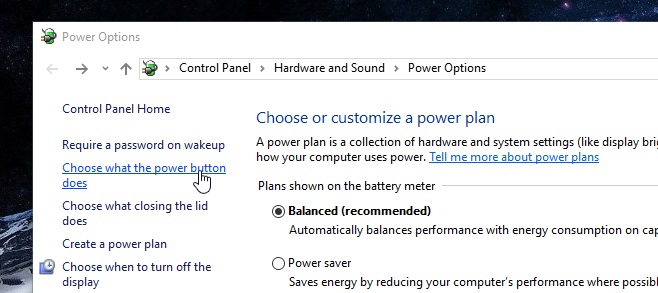
Scrollen Sie im nächsten Bildschirm nach unten zu ‘HerunterfahrenEinstellungen “und aktivieren Sie die Option„ Schnellstart einschalten “. Wenn die Option ausgegraut / inaktiv ist, suchen Sie nach der Option "Einstellungen ändern, die derzeit nicht verfügbar sind" und klicken Sie darauf. Sie können dann die Einstellungen für das Herunterfahren bearbeiten.
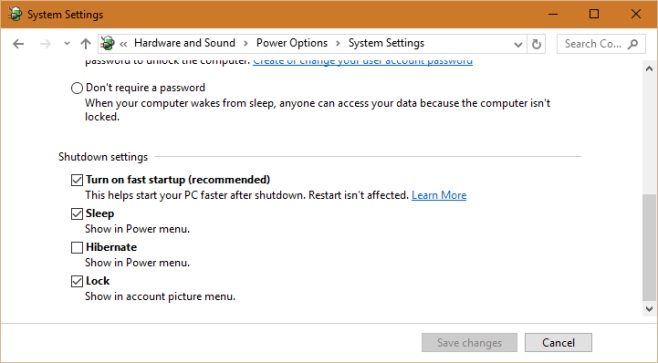
Dies wird dazu beitragen, die benötigte Zeit zu verkürzenWindows 10 zum Booten. Wenn Sie immer noch einen langsamen Systemstart bemerken, können Sie mithilfe des Task-Managers herausfinden, welche Programme den Systemstart verlangsamen, und diese deaktivieren. Erwähnenswert ist, dass diese Einstellung zwar zum schnelleren Booten von Windows 10 beiträgt, jedoch keine Komplettlösung darstellt. Möglicherweise verlangsamen Apps und Prozesse Ihr System, ohne dass es beschleunigt werden kann.









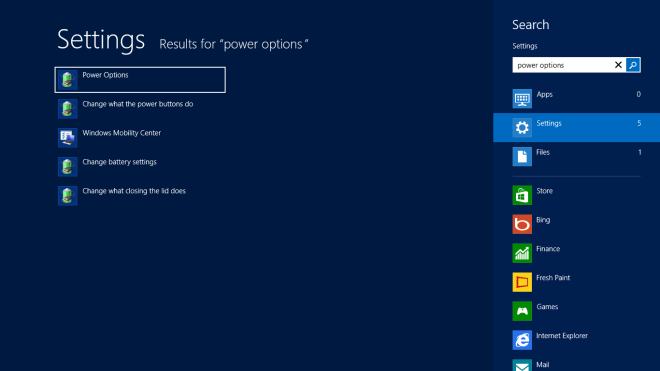


Bemerkungen